prometheus란?
Prometheus는 오픈소스 시스템 모니터링 및 경고 툴킷이다.
grafana란?
Grafana는 데이터를 시각화 하는데 가장 최적화된 대시보드를 제공해주는 오픈소스이다.
1. Prometheus 설치
1) helm repo add
# helm repo add prometheus-community https://prometheus-community.github.io/helm-charts
2) helm values.yaml 수정 (이전 nfs-client-provisinor 을 사용하여 pvc를 생성하려 함)
# helm inspect values prometheus-community/prometheus > values.yaml
# sed -i 's/# storageClass: "-"/storageClass: "nfs-client"/g' values.yaml
# vi values.yaml

* nfs-client를 입력 하기 위에서는 nfs-clinet-provisinor을 설치 해야함 이전 페이지를 참조 하시면 됩니다.
NFS-Client-Provisioner 설치
NFS-Client-Provisioner 란? k8s에서 PVC를 연결 할 PV 생성을 별도로 해야 하는데 NFS Client Provisioner 을 사용하여 PVC가 자동으로 PV에 바인딩 되도록 설정 1. NFS 서버 만들기 (NFS 서버의 IP는 172.30.3.251 로 설
kh-guard.tistory.com
3) prometheus 배포
# kubectl create namespace monitoring (모니터링 ns 생성)
# helm install prometheus -f values.yaml prometheus-community/prometheus -n monitoring (pkg install)
4) promethus pod와 pvc 확인
# kubectl get po -n monitoring

# kubectl get pvc -n monitoring

5) monitoring server web 접속을 위한 service 변경 (service type 변경)
# kubectl edit service -n monitoring prometheus-server

# kubectl get svc -n monitoring (port 확인)

6) web page 접속 (http://172.xxx.xxx.xxx:32681)

2. grafana 설치
1) helm repo add
# helm repo add grafana https://grafana.github.io/helm-charts
2) grafana 배포
# helm install grafana grafana/grafana -n monitoring

3) grafana web 접속을 위한 service 변경 (service type 변경)
# kubectl edit service -n monitoring grafana

# kubectl get service -n monitoring (port 확인)

4) web page 접속 (http://172.xxx.xxx.xxx:30228)

5) password 추출
# kubectl get secret --namespace monitoring grafana -o jsonpath="{.data.admin-password}" | base64 --decode ; echo

6) webpage 접속
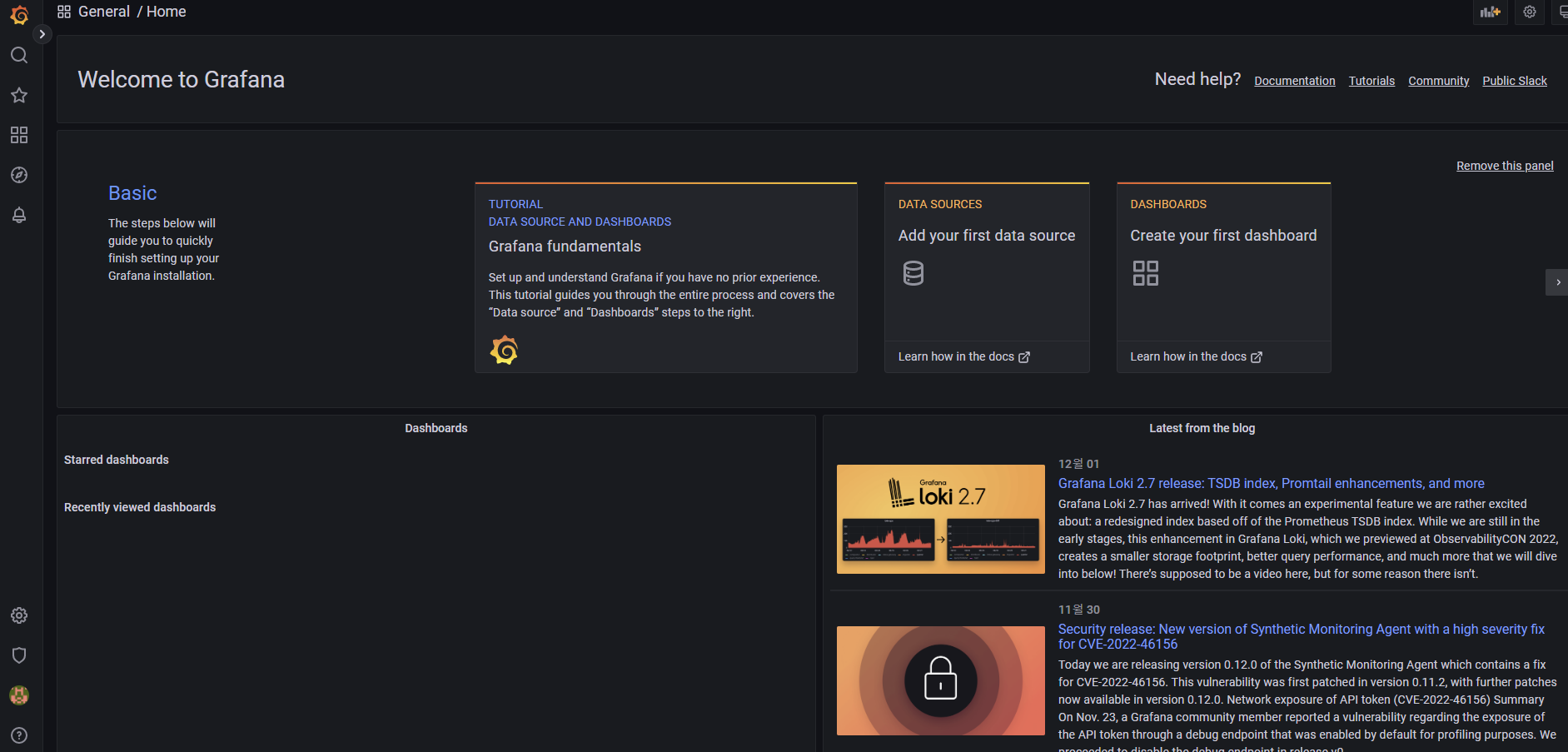
3. prometheus 연동
1) data source 추가
Web UI에서 'Configuration' > 'Data sources' 메뉴 선택 후 'Add data source' 선택

2) Prometheus 선택

3) 설정 정보 입력

4) dashboard 설정
Web UI에서 'Dashboard' > 'Import' 메뉴 선택 후 Import via Grafana.com 에 10000 입력 Load

5) prometheus 선택 후 import (한 클러스터에 여러개의 prometheus가 있을 경우 연동하고 싶은 prometheus를 선택)

6) dashborad 확인
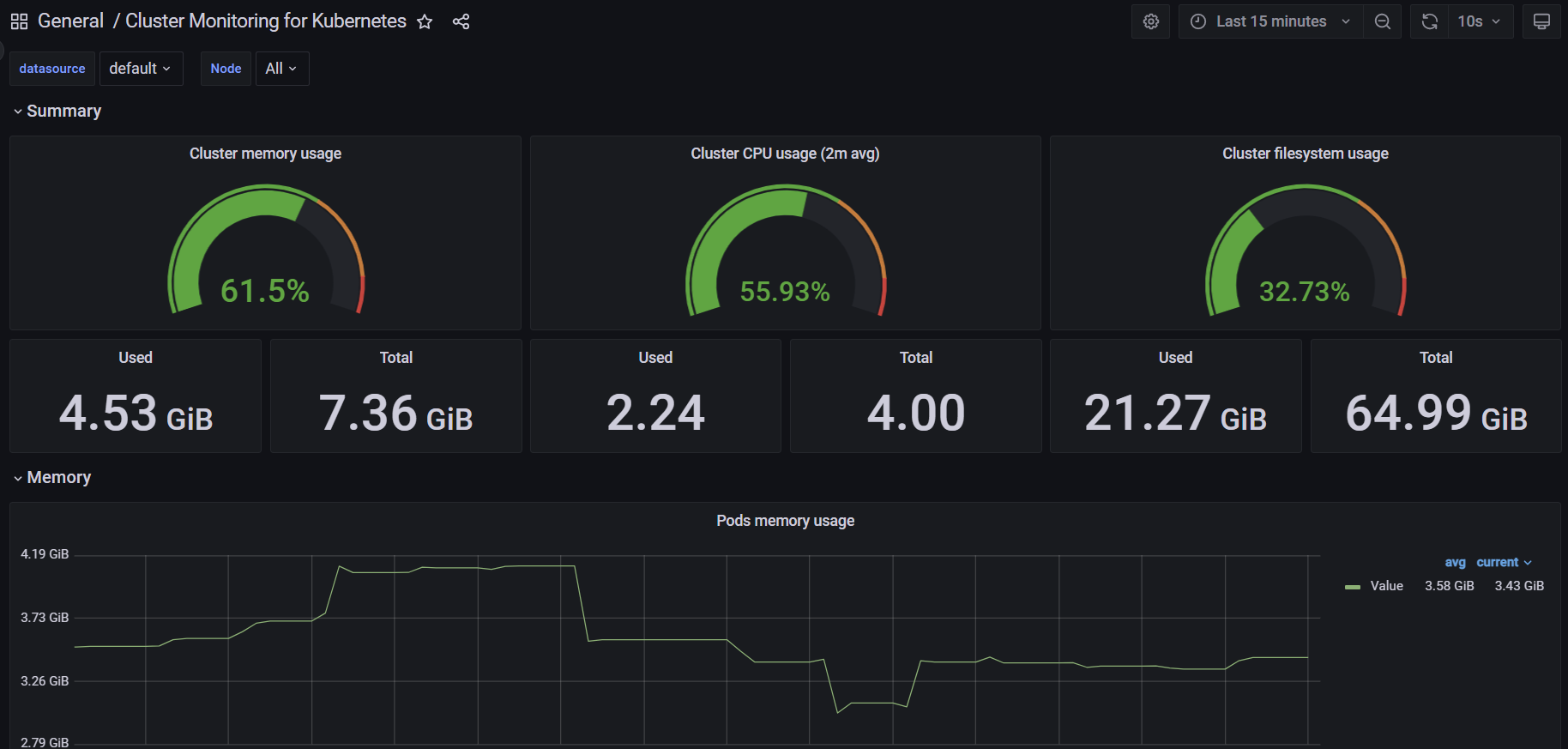
이렇게 kubernetes의 Cluster monotoring이 마무리 되었다!
'Kubernetes > Kuberenetes 설치' 카테고리의 다른 글
| Istio 설치 (0) | 2022.12.07 |
|---|---|
| Ingress 설치 (0) | 2022.12.05 |
| NFS-Client-Provisioner 설치 (0) | 2022.12.02 |
| argoCD 설치 방법 (0) | 2022.12.02 |
| Kubernetes설치 2/2 (0) | 2021.11.16 |
